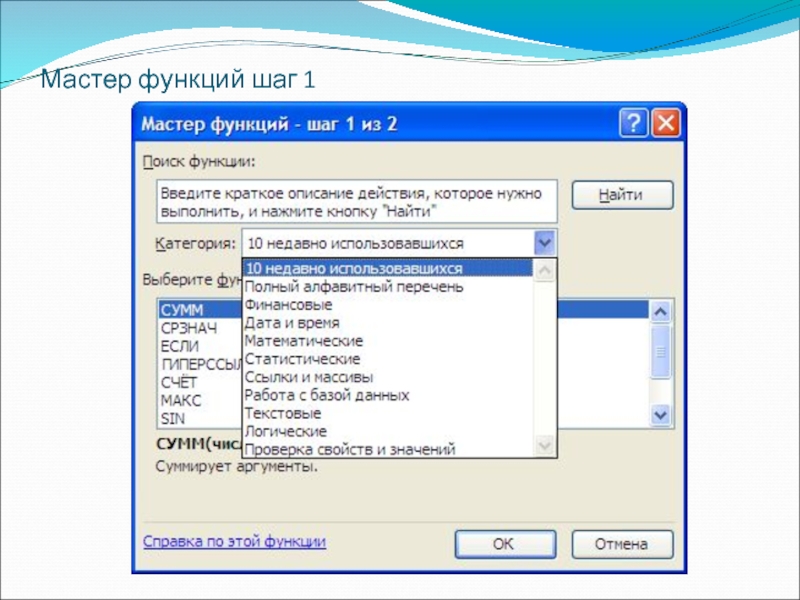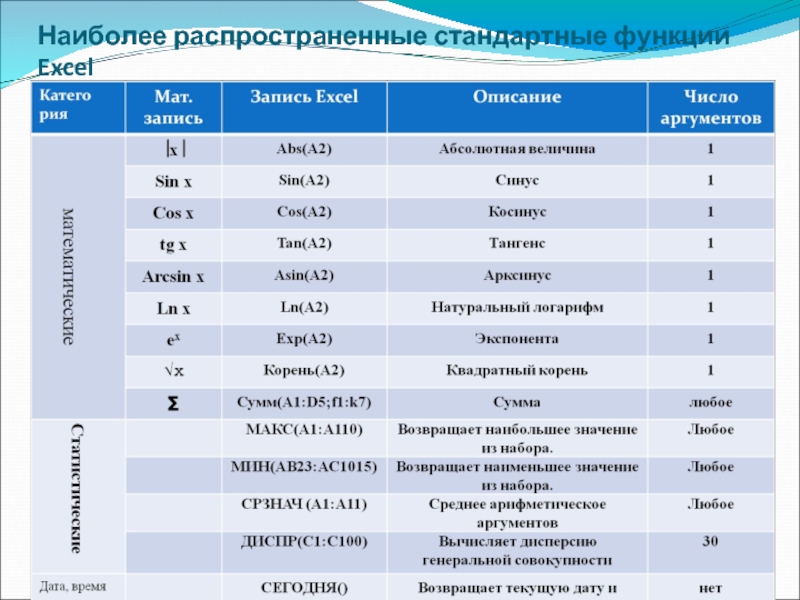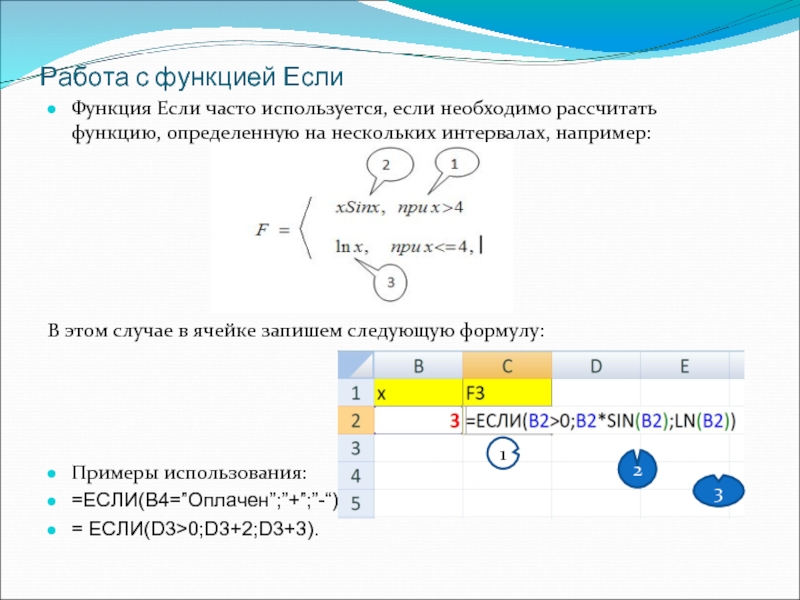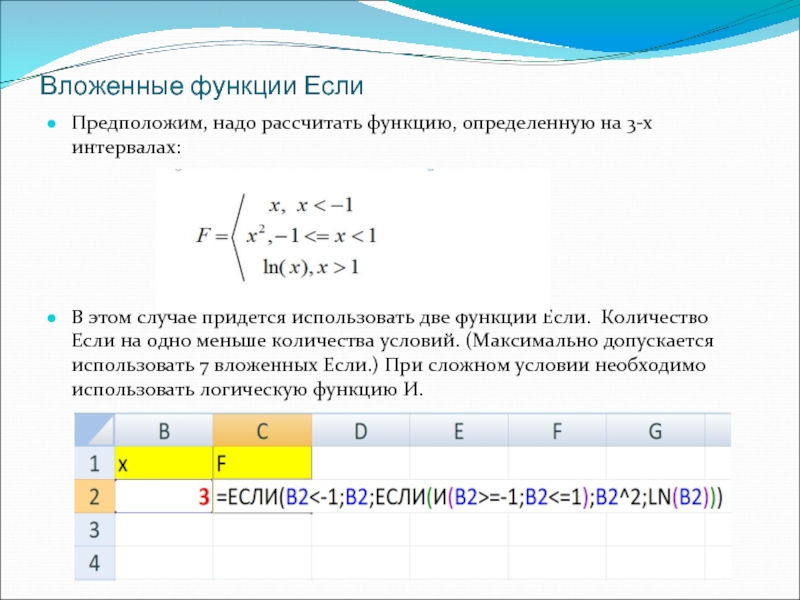- Главная
- Разное
- Дизайн
- Бизнес и предпринимательство
- Аналитика
- Образование
- Развлечения
- Красота и здоровье
- Финансы
- Государство
- Путешествия
- Спорт
- Недвижимость
- Армия
- Графика
- Культурология
- Еда и кулинария
- Лингвистика
- Английский язык
- Астрономия
- Алгебра
- Биология
- География
- Детские презентации
- Информатика
- История
- Литература
- Маркетинг
- Математика
- Медицина
- Менеджмент
- Музыка
- МХК
- Немецкий язык
- ОБЖ
- Обществознание
- Окружающий мир
- Педагогика
- Русский язык
- Технология
- Физика
- Философия
- Химия
- Шаблоны, картинки для презентаций
- Экология
- Экономика
- Юриспруденция
Электронные таблицы Excel 2007. Встроенные функции презентация
Содержание
- 1. Электронные таблицы Excel 2007. Встроенные функции
- 2. Мастер функций Встроенные функции Excel представляют собой
- 3. Мастер функций шаг 1
- 4. Мастер функций – шаг 2 Ввод аргументов
- 5. Наиболее распространенные стандартные функции Excel
- 6. Правила, используемые при записи функций
- 7. Логические функции Логические функции предназначены для проверки
- 8. Простые условия Условия представляют собой логические
- 9. Сложные условия Сложные условия получаются из простых
- 10. Логические функции Главное место среди логических функций
- 11. Работа с функцией Если Функция Если часто
- 12. Вложенные функции Если Предположим, надо рассчитать функцию,
- 13. Диагностика ошибок в формулах Excel Если
Слайд 2Мастер функций
Встроенные функции Excel представляют собой стандартные подпрограммы, реализующие определенные действия
над аргументами. В качестве аргументов выступают данные, хранящиеся в ячейках таблицы или константы. Общий вид функции:
=имя(А1;А2;…Аn),
где А1;А2;…Аn – аргументы функции, разделенные «;».
Для поиска и ознакомления со встроенными функциями Excel полезно использовать Мастер функций. Его вызов можно осуществить, нажав на кнопку ƒх. МФ предназначен для автоматизации ввода одной стандартной функции в ячейку. Он позволяет легко найти нужную функцию в общем списке функций.
На первом шаге определяется нужная группа функций, а затем из списка выбирается конкретная функция.
=имя(А1;А2;…Аn),
где А1;А2;…Аn – аргументы функции, разделенные «;».
Для поиска и ознакомления со встроенными функциями Excel полезно использовать Мастер функций. Его вызов можно осуществить, нажав на кнопку ƒх. МФ предназначен для автоматизации ввода одной стандартной функции в ячейку. Он позволяет легко найти нужную функцию в общем списке функций.
На первом шаге определяется нужная группа функций, а затем из списка выбирается конкретная функция.
Слайд 4Мастер функций – шаг 2
Ввод аргументов функции производится на втором шаге
путем заполнения соответствующих полей. Также пользователь имеет возможность ознакомиться с подробным описанием функции, вызвав соответствующую справку.
Слайд 6
Правила, используемые при записи функций
Аргументы разделяются символом «;».
Все аргументы заключаются в
скобки.
Функции могут быть вложены одна в другую. Например, SIN(КОРЕНЬ(А101))
Аргументы математических и статистических функций – числа.
Функции могут быть вложены одна в другую. Например, SIN(КОРЕНЬ(А101))
Аргументы математических и статистических функций – числа.
Слайд 7Логические функции
Логические функции предназначены для проверки выполнения условий, с целью реализовать
затем расчет по одной из ветвей алгоритма.
Вначале рассмотрим, как записываются условия
Вначале рассмотрим, как записываются условия
А6>0
Формула1
Формула 2
Слайд 8Простые условия
Условия представляют собой логические выражения, принимающие значения Истина или Ложь.
Простое логическое выражение получается при связывании операндов операцией сравнения:
Операнд 1 Операция Операнд 2
Примеры простых условий:
А1>11
L16 = cos(f3)
B6 <> 5
Excel допускает следующие логические операции: <, >, =, <>, >=, <=
Операнд 1 Операция Операнд 2
Примеры простых условий:
А1>11
L16 = cos(f3)
B6 <> 5
Excel допускает следующие логические операции: <, >, =, <>, >=, <=
Слайд 9Сложные условия
Сложные условия получаются из простых при помощи логических функций И,
ИЛИ, Не.
Функция И может иметь любое количество аргументов, каждый из которых представляет собой логическое выражение:
И(А1;А2;…Аn)
Функция И принимает значение Истина только в том случае, если все аргументы принимают значение истина, например:
И(3>2;sin(0)=0)
Функция ИЛИ может также иметь любое количество аргументов, каждый из которых представляет собой логическое выражение:
ИЛИ(А1;А2;…Аn)
Функция И принимает значение Истина, если хотя бы один из аргументов принимает значение истина, например:
ИЛИ(3>2;7>200)
Функция имеет один аргумент НЕ(А). Она меняет его логическое значение на противоположное. Не(2>4) – значение Истина.
Функция И может иметь любое количество аргументов, каждый из которых представляет собой логическое выражение:
И(А1;А2;…Аn)
Функция И принимает значение Истина только в том случае, если все аргументы принимают значение истина, например:
И(3>2;sin(0)=0)
Функция ИЛИ может также иметь любое количество аргументов, каждый из которых представляет собой логическое выражение:
ИЛИ(А1;А2;…Аn)
Функция И принимает значение Истина, если хотя бы один из аргументов принимает значение истина, например:
ИЛИ(3>2;7>200)
Функция имеет один аргумент НЕ(А). Она меняет его логическое значение на противоположное. Не(2>4) – значение Истина.
Слайд 10Логические функции
Главное место среди логических функций занимает функция ЕСЛИ. Она используется
для проверки разнообразных условий и выполнения различных действий, вычислений, зависящих от этих условий.
Функция ЕСЛИ имеет следующий формат:
ЕСЛИ (условие; ВИ; ВЛ),
где ВИ – выражение, которое вычисляется, если условие истинно,
ВЛ – выражение, которое вычисляется, если условие ложно. Схематически работу функции можно представить так:
Функция ЕСЛИ может возвращать любой из типов данных, с которыми работает Excel.
Функция ЕСЛИ имеет следующий формат:
ЕСЛИ (условие; ВИ; ВЛ),
где ВИ – выражение, которое вычисляется, если условие истинно,
ВЛ – выражение, которое вычисляется, если условие ложно. Схематически работу функции можно представить так:
Функция ЕСЛИ может возвращать любой из типов данных, с которыми работает Excel.
Условие выполняется
Условие не выполняется
Слайд 11Работа с функцией Если
Функция Если часто используется, если необходимо рассчитать функцию,
определенную на нескольких интервалах, например:
В этом случае в ячейке запишем следующую формулу:
Примеры использования:
=ЕСЛИ(В4=”Оплачен”;”+”;”-“),
= ЕСЛИ(D3>0;D3+2;D3+3).
В этом случае в ячейке запишем следующую формулу:
Примеры использования:
=ЕСЛИ(В4=”Оплачен”;”+”;”-“),
= ЕСЛИ(D3>0;D3+2;D3+3).
1
2
3
Слайд 12Вложенные функции Если
Предположим, надо рассчитать функцию, определенную на 3-х интервалах:
В этом
случае придется использовать две функции Если. Количество Если на одно меньше количества условий. (Максимально допускается использовать 7 вложенных Если.) При сложном условии необходимо использовать логическую функцию И.
Слайд 13Диагностика ошибок в формулах Excel
Если Excel не может выполнить обработку
формулы в ячейке и вывести результат, то он генерирует сообщение об ошибке и выводит его в данной ячейке. Сообщение об ошибке всегда начинается со знака «#».